
PINコードを設定している友人がいますが、覚えにくい、不便などの理由で変更したいのですが、Win11でPINコードを変更する方法がわかりません。アカウント設定のログインオプションを入力する必要があります。
最初のステップは、下部のメニューを右クリックして開始することです。
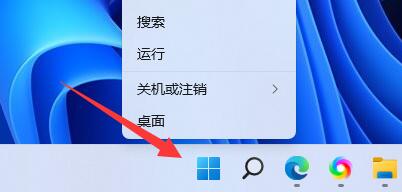
2 番目のステップは、[設定] を開くことです
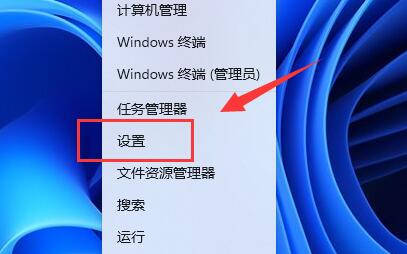
3 番目のステップは、[アカウント] をクリックすることです。左側のオプション。
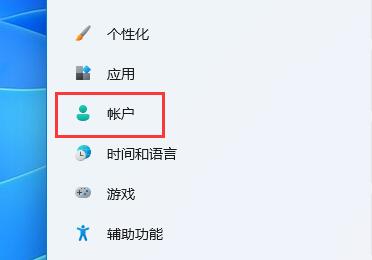
4 番目のステップ、右側のリストの「ログイン オプション」を開きます。
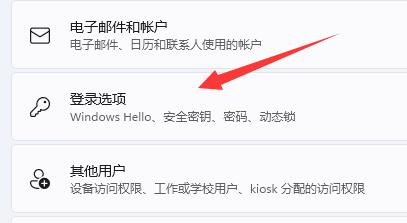
5 番目のステップ、ピンを右クリックすると横の「小さな矢印」が拡大します。
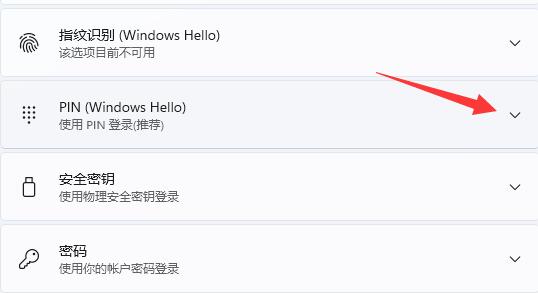
6 番目のステップ、下の [PIN の変更] をクリックします。
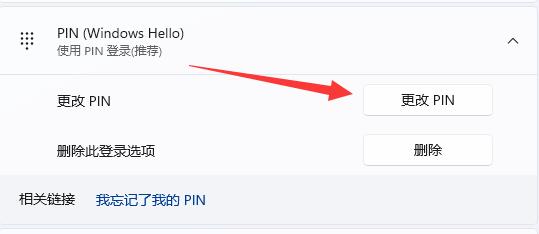
7 番目のステップ、元の PIN コードを入力します。新しいPINコードを入力します。入力が完了したら「OK」をクリックすると変更が完了します。
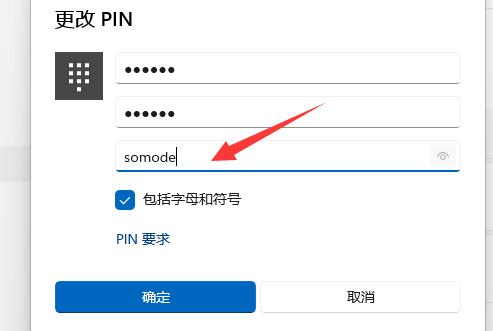
これまでに PIN コードをお持ちでない場合は、この場所で新しい PIN コードを作成することもできます。
以上がWindows 11 PIN を変更する方法の詳細内容です。詳細については、PHP 中国語 Web サイトの他の関連記事を参照してください。